Dopo aver installato Courier, come applicazione registrata o per provarlo, scoprirai che ogni volta che invii un messaggio di posta elettronica con un allegato, tale allegato verrà inviato come file Zip. Questo articolo fornisce informazioni su come impedire che si verifichi la compressione automatica se questa è la tua preferenza.
Un messaggio alla volta
L'impostazione predefinita per WinZip Courier è di comprimere sempre i file allegati ai messaggi di posta elettronica. Hai la possibilità di disattivare la compressione degli allegati con ogni messaggio email che stai creando.
- Se utilizzi Microsoft Outlook, puoi fare clic sul pulsante Non comprimere , che disattiverà il pulsante Zip allegati . Il pulsante acceso si illumina .
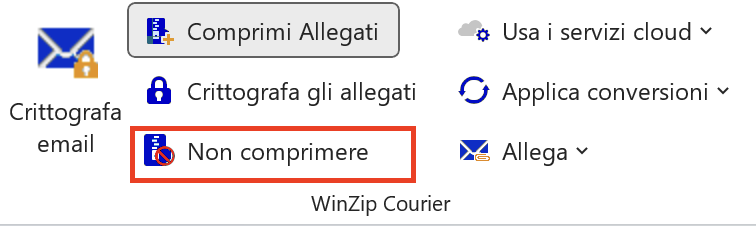
- Se utilizzi un'interfaccia webmail supportata , scoprirai che il pulsante di opzione File zip è già selezionato quando alleghi i file. Puoi disattivare la compressione facendo clic sul pulsante di opzione Non comprimere .
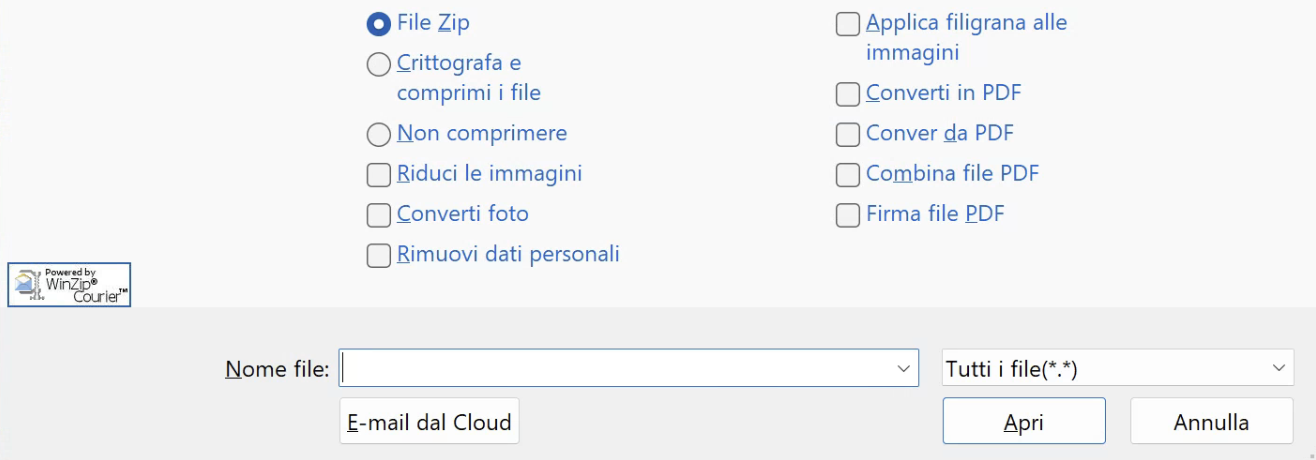
Esclusioni di allegati di file singoli Solo Outlook
Se stai allegando un solo file, puoi configurare le Opzioni allegato in modo che la compressione automatica sia disattivata per determinati file (quando la compressione automatica è attivata, Courier comprime sempre più file allegati). Per fare questo:
- Apri Outlook nella sua finestra principale
- Fai clic sull'icona Courier nell'angolo in alto a destra della scheda Home e scegli Opzioni
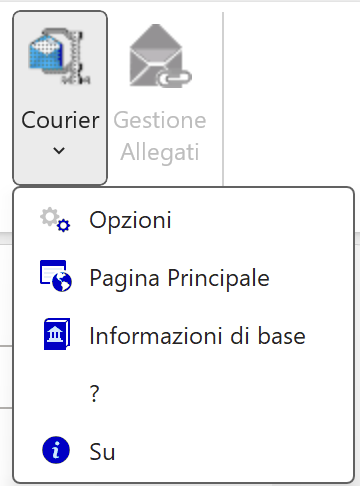
- Fare clic sul pulsante Opzioni allegati e cercare nella sezione Allegati singoli
- Se desideri impedire a Courier di comprimere singoli file finché non raggiungono una determinata dimensione, inserisci la dimensione desiderata nella casella accanto a Non comprimere singoli allegati più piccoli di (n. 1 nell'immagine sotto)
- Se desideri impedire a Courier di comprimere determinati tipi di singoli file, fai clic nella casella contenente le estensioni dei file, aggiungi un punto e virgola e digita l'estensione del file per il tipo di file che desideri escludere (n. 2 nell'immagine sotto)

Escludi solo allegati Outlook
Con WinZip Courier 7.0 o versioni successive puoi configurare l'opzione per escludere sempre determinati file allegati. Questa opzione dovrebbe essere considerata attentamente, poiché dirà a Courier di ignorare i tipi di file in base alla loro estensione, a condizione che tu non abbia scelto di crittografare i file. Se invii spesso piccoli file di un certo tipo e semplicemente non vuoi che Courier li comprimi mai, potresti voler configurare questa opzione. Fare così:
- Apri Outlook nella sua finestra principale
- Fai clic sull'icona Courier nell'angolo in alto a destra della scheda Home e scegli Opzioni
- Fare clic sul pulsante Opzioni allegato
- Nella casella di testo sotto la frase Quando si comprimono solo file, escludere i file con le seguenti estensioni di file: digitare un'estensione di file da escludere. Digitare un punto e virgola dopo ciascuna estensione di file quando se ne inserisce più di una.

- Fare clic su OK e quindi su Chiudi
Disattiva gli allegati zip per impostazione predefinita
Per modificare il comportamento predefinito di Courier in modo che la compressione automatica sia disattivata per impostazione predefinita, puoi:
- Apri Outlook nella sua finestra principale
- Fai clic sull'icona Courier nell'angolo in alto a destra della scheda Home e scegli Opzioni
- Fare clic sul pulsante Opzioni allegato
- Nella parte superiore delle Opzioni allegati, fai clic sulla casella di controllo accanto a Abilita compressione degli allegati per deselezionare la casella
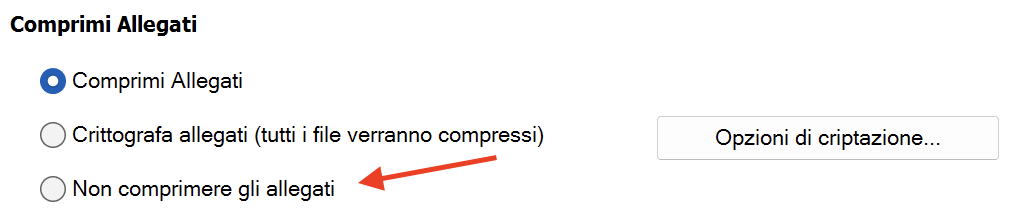
- Fare clic su OK e quindi su Chiudi
Per le versioni di Courier precedenti alla versione 8.0, sarà necessario aprire la finestra di dialogo di configurazione disponibile dal menu Start. Per fare questo:
- Fare clic su Start, quindi su Tutti i programmi
- Scorri verso il basso e fai clic su WinZip Courier
- Fare clic su Configura WinZip Courier
- Fare clic sul pulsante Opzioni allegato
- Nella parte superiore delle Opzioni allegati, fai clic sul pulsante di opzione accanto a Non comprimere gli allegati per selezionarlo
- Fare clic su OK e quindi su Chiudi
Was this article helpful?
Tell us how we can improve it.